Como Remover Informações Salvas do Autofill do Firefox

Remova informações salvas do Autofill do Firefox seguindo estes passos rápidos e simples para dispositivos Windows e Android.
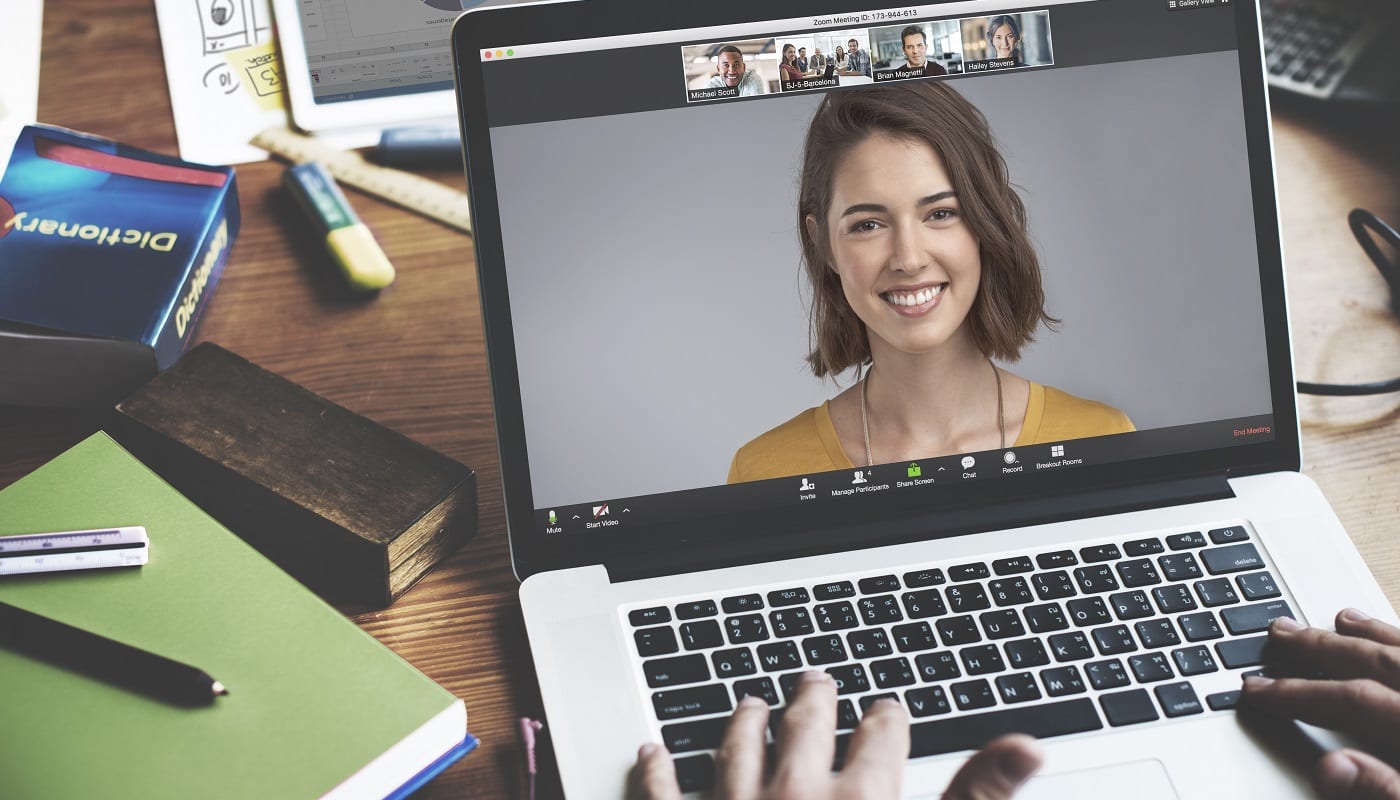
A Covid-19 e os bloqueios relacionados obrigaram todos a se adaptarem às novas condições pessoais e de trabalho. Um grande número de pessoas passou a utilizar o Zoom como plataforma de comunicação, tanto para reuniões de trabalho como para chamadas pessoais. Ocasionalmente, você pode precisar ou desejar gravar uma chamada em que esteja. Embora você possa ficar feliz em gravar uma cópia direta do que vê ou ouve, também pode realizar algumas edições mais avançadas para obter um resultado final de melhor qualidade. Essa edição é particularmente importante se você estiver produzindo conteúdo profissional a partir de suas gravações.
Se você quiser editar o áudio de uma chamada Zoom, ter o áudio de todos gravado em uma trilha de áudio torna isso um pouco difícil. A solução ideal é ter uma trilha de áudio separada para cada usuário, pois isso permite que você edite especificamente o áudio de todos de forma independente. Felizmente para produtores de conteúdo profissional, o Zoom inclui a funcionalidade de gravar uma trilha de áudio separada para cada usuário que fala durante uma reunião.
Se você deseja habilitar a configuração para separar o áudio de todos em faixas de áudio distintas, você pode fazer isso nas configurações do Zoom. Para acessar as configurações, clique no ícone do usuário no canto superior direito e, a seguir, clique em “Configurações”.
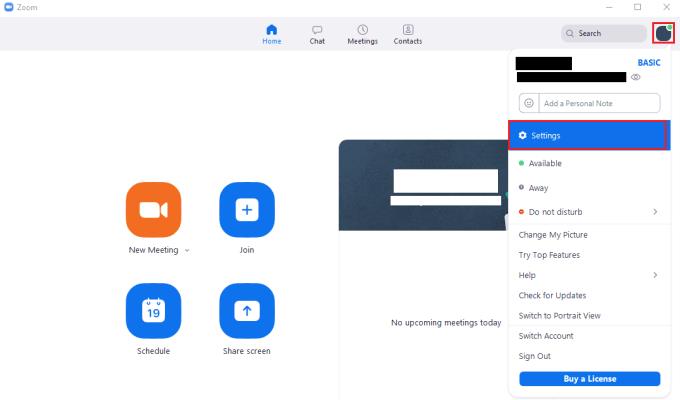
Para acessar as configurações do Zoom, clique no ícone do usuário e, a seguir, em “Configurações” no menu suspenso.
Uma vez nas configurações, mude para a guia “Gravação”. Para habilitar a configuração, marque a caixa de seleção “Grave um arquivo de áudio separado para cada participante que fala”, que pode ser encontrada em segundo lugar no topo.
Dica: os arquivos de áudio podem ocupar uma boa quantidade de espaço em disco, não tanto quanto o vídeo, mas certamente também não um pouco. Gravar uma trilha de áudio separada para cada usuário aumentará o espaço necessário em seu computador para salvar a gravação, portanto, certifique-se de ter espaço livre suficiente, especialmente se estiver fazendo uma gravação longa.
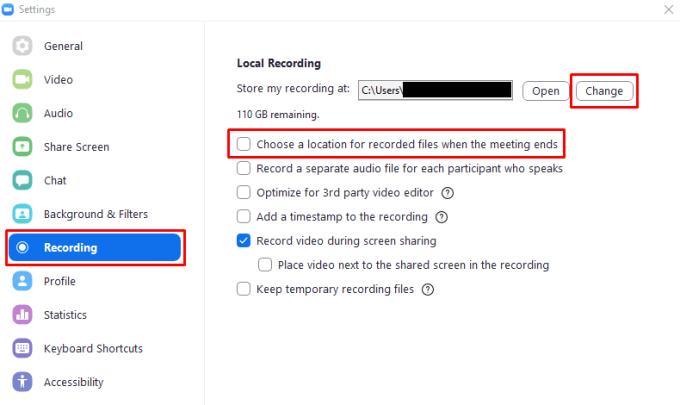
Marque a caixa de seleção rotulada “Gravar um arquivo de áudio separado para cada participante que fala”, encontrada em segundo lugar no topo das configurações de “Gravação”.
Remova informações salvas do Autofill do Firefox seguindo estes passos rápidos e simples para dispositivos Windows e Android.
Neste tutorial, mostramos como executar um soft reset ou hard reset no Apple iPod Shuffle.
Existem muitos aplicativos incríveis no Google Play que você não pode deixar de assinar. Após um tempo, essa lista cresce e você precisará gerenciar suas assinaturas do Google Play.
Procurar aquele cartão na carteira pode ser um verdadeiro incômodo. Nos últimos anos, várias empresas têm desenvolvido e lançado soluções de pagamento sem contato.
Ao excluir o histórico de downloads do Android, você ajuda a liberar espaço de armazenamento e outros benefícios. Aqui estão os passos a seguir.
Este guia mostrará como excluir fotos e vídeos do Facebook usando um PC, Android ou dispositivo iOS.
Nós passamos um pouco de tempo com o Galaxy Tab S9 Ultra, que é o tablet perfeito para emparelhar com seu PC Windows ou o Galaxy S23.
Silencie mensagens de texto em grupo no Android 11 para manter as notificações sob controle no aplicativo de Mensagens, WhatsApp e Telegram.
Aprenda a limpar o histórico de URLs da barra de endereços no Firefox e mantenha suas sessões privadas seguindo estes passos simples e rápidos.
Para denunciar um golpista no Facebook, clique em Mais opções e selecione Encontrar suporte ou denunciar perfil. Em seguida, preencha o formulário de denúncia.







